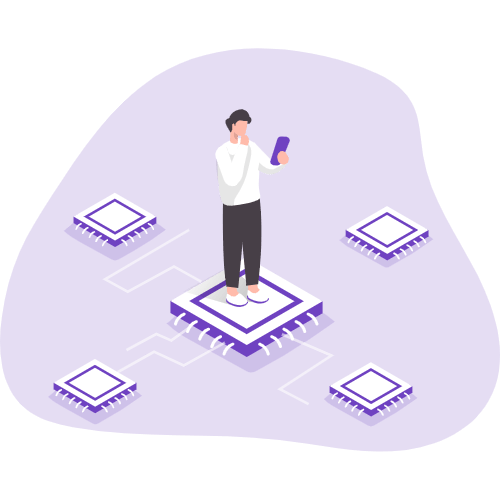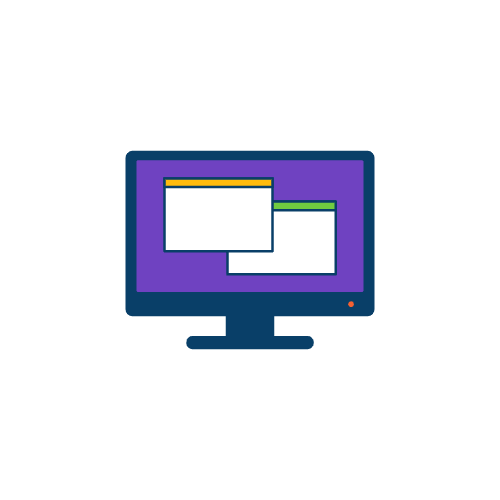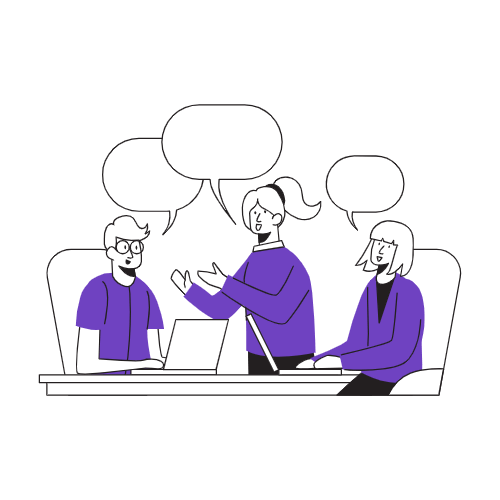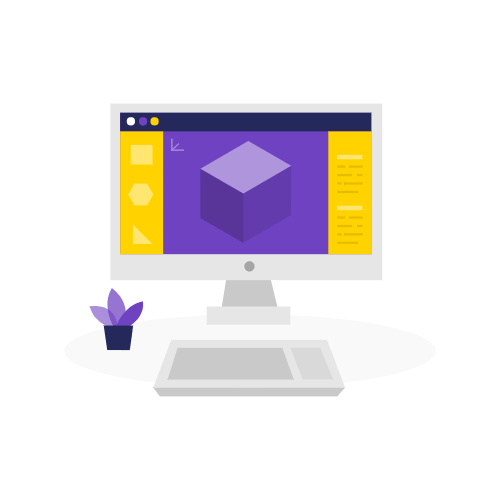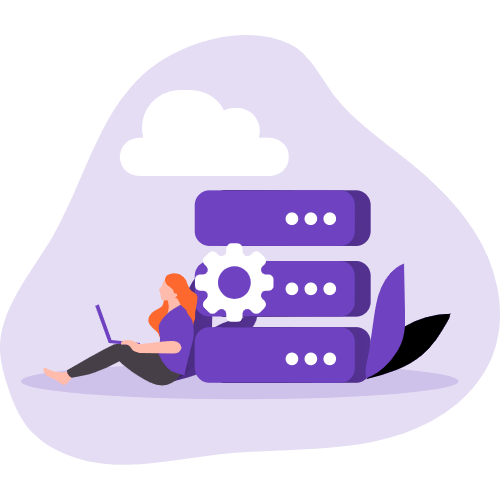优雅的使用Webstack打造个人网址导航
前言
一款基于 WebStackPage 的 Hexo 主题。本人选择的是 hexo-theme-webstack。
效果预览
具体效果请移步 个人网址导航。


步骤
- 在目标路径(我这里选的路径为【D:/studytype/My_Blog】)打开cmd命令窗口,执行
hexo init初始化项目。1
hexo init Nav_Tzy(项目名)
- 进入
Nav_Tzy,输入npm i安装相关依赖。执行完命令之后,文件目录大概如下图:1
2cd Nav_Tzy //进入Nav_Tzy文件夹
npm i【node_modules】:依赖包
【scaffolds】:生成文章的一些模板
【source】:用来存放你的文章
【themes】:主题
【.npmignore】:发布时忽略的文件(可忽略)
【_config.landscape.yml】:主题的配置文件
【_config.yml】:博客的配置文件
【package.json】:项目名称、描述、版本、运行和开发等信息 - 安装主题
1
2# hexo >= 4.0
git clone https://github.com/HCLonely/hexo-theme-webstack themes/webstack1
2# hexo >= 5.0
npm install hexo-theme-webstack -S - 应用主题
修改站点配置文件_config.yml,把主题改为webstack,注意这里初始值是landscape。将根目录下1
theme: webstack
_config.landscape.yml改名为_config.webstack.yml。
将【D:/studytype/My_Blog/Nav_Tzy/node_modules/hexo-theme-webstack】下的_config.example.yml中的内容复制到根目录下的_config.webstack.yml。 - 编译运行打开浏览器,输入地址:http://localhost:4000/,即可看到如下效果:
1
hexo g && hexo s

配置
网站图标
1 | favicon: /favicon.ico |
banner
1 | banner: /images/webstack_banner_cn.png |
网站 logo
- expanded: 侧边栏展开式左上角的 logo
- collapsed: 侧边栏收起式左上角的 logo
- dark: 顶栏为暗色时左上角的 logo, 仅 about 页面生效
1 | logo: |
flag
语言标识。
- icon: 语言图标,默认仅有flag-cn和flag-us, 其他图标自行寻找存放于主题目录/source/images/flags/
- name: 语言名称
- default: 该语言是否为默认语言
- index: 页面链接
1 | flag: |
search
是否显示搜索框。
1 | search: true |
userDefinedSearchData
自定义搜索引擎。
- custom: 是否启用自定义配置
- thisSearch: 当前搜索引擎的搜索链接
- thisSearchIcon: 当前搜索引擎的图标链接,格式为url(图片链接)
- hotStatus: 是否启用搜热词功能
- data: 多搜索引擎配置
- name: 搜索引擎名字 img: 搜索引擎的搜索链接 url: 搜索引擎的图标链接,格式为url(图片链接)
1 | userDefinedSearchData: |
githubCorner
右上角的 github corner , 将 href 的属性改为自己的 github 地址即可。
1 | githubCorner: '<a href="https://github.com/tzy13755126023/" class="github-corner" aria-label="View source on GitHub"><svg width="80" height="80" viewBox="0 0 250 250" style="fill:#151513; color:#fff; position: absolute; top: 0; border: 0; right: 0;" aria-hidden="true"><path d="M0,0 L115,115 L130,115 L142,142 L250,250 L250,0 Z"></path><path d="M128.3,109.0 C113.8,99.7 119.0,89.6 119.0,89.6 C122.0,82.7 120.5,78.6 120.5,78.6 C119.2,72.0 123.4,76.3 123.4,76.3 C127.3,80.9 125.5,87.3 125.5,87.3 C122.9,97.6 130.6,101.9 134.4,103.2" fill="currentColor" style="transform-origin: 130px 106px;" class="octo-arm"></path><path d="M115.0,115.0 C114.9,115.1 118.7,116.5 119.8,115.4 L133.7,101.6 C136.9,99.2 139.9,98.4 142.2,98.6 C133.8,88.0 127.5,74.4 143.8,58.0 C148.5,53.4 154.0,51.2 159.7,51.0 C160.3,49.4 163.2,43.6 171.4,40.1 C171.4,40.1 176.1,42.5 178.8,56.2 C183.1,58.6 187.2,61.8 190.9,65.4 C194.5,69.0 197.7,73.2 200.1,77.6 C213.8,80.2 216.3,84.9 216.3,84.9 C212.7,93.1 206.9,96.0 205.4,96.6 C205.1,102.4 203.0,107.8 198.3,112.5 C181.9,128.9 168.3,122.5 157.7,114.1 C157.9,116.9 156.7,120.9 152.7,124.9 L141.0,136.5 C139.8,137.7 141.6,141.9 141.8,141.8 Z" fill="currentColor" class="octo-body"></path></svg></a><style>.github-corner:hover .octo-arm{animation:octocat-wave 560ms ease-in-out}@keyframes octocat-wave{0%,100%{transform:rotate(0)}20%,60%{transform:rotate(-25deg)}40%,80%{transform:rotate(10deg)}}@media (max-width:500px){.github-corner:hover .octo-arm{animation:none}.github-corner .octo-arm{animation:octocat-wave 560ms ease-in-out}}</style>' |
since
建站年份,显示在页面底部。
1 | since: 2020 |
menu
侧边栏菜单设置。
- name: 分组名
- icon: 分组图标
config: [主要]分组内容(详细设置查看Config),如果有二级菜单则不需要此项! - submenu: 二级菜单,如果有二级菜单则不需要
config, 此选项内容包含name,icon,config选项
1 | menu: |
expandAll
是否将侧边栏全部展开。
1 | expandAll: true |
about
侧边栏的关于本站。
- url: 关于页面链接
- name: 在侧边栏显示的文字
- icon: 图标
1 | about: |
busuanzi
不蒜子统计。
- enable: 是否启用不蒜子统计
- position: 访问量显示位置, footer显示在页脚, sidebar显示在侧边栏
- pv: 访问量显示的内容, $pv会被替换为访问量
- uv: 访客数显示的内容, $uv会被替换为访客数
1 | busuanzi: |
config
网站内容设置。
- name: 网站名称
- url: 网站链接
- img: 网站图标
- description: 网站描述
1 | - name: 唐志远 |
关联设置名称并添加网站
在menu和submenu中设置的config的内容为此选项的名称。
例menu:
1 | menu: |
则常用工具分组里的网站有以下两种添加方式:
- 在主题的_config.yml里添加:
1
2
3
4
5
6
7
8
9hotTools:
- name: 唐志远
url: https://fe32.top/
img: https://bu.dusays.com/2022/05/17/6283c38e6368f.ico
description: 不忘初心,方得始终。
- name: Github
url: https://github.com/
img: /images/logos/github.png
description: 面向开源及私有软件项目的托管平台。 - 在站点根目录/source/_data/(没有自行创建)内新建hotTools.yml文件,文件内容如下:
1
2
3
4
5
6
7
8- name: 唐志远
url: https://fe32.top/
img: https://bu.dusays.com/2022/05/17/6283c38e6368f.ico
description: 不忘初心,方得始终。
- name: Github
url: https://github.com/
img: /images/logos/github.png
description: 面向开源及私有软件项目的托管平台。
以上两种方式任选一种即可,建议使用第二种。
这里只写了部分配置,更多详细配置 请参考 hexo-theme-webstack 。
部署
如果你了解过【Hexo + Butterfly】的搭建流程,想必【Hexo + Webstack】对于你来说也不会太难。
你可以将编译出来的文件夹【D:/studytype/My_Blog/Nav_Tzy/public】丢进你的服务器目录。也可以部署到 Github 上,方法同【Hexo + Butterfly】一样。
例如,我的个人站的地址是【fe32.top】,个人导航站的地址【nav.fe32.top】,我只需将【个人导航站】以外链的形式嵌入【个人站】即可。
如果你没有服务器,没有多余的 Github(不想那么麻烦的话),可以使用下面本站所使用的方法:
将编译出来的【D:/studytype/My_Blog/Nav_Tzy/public/index.html】直接丢进【Hexo + Butterfly】项目中。然后跳过 Hexo 的编译即可。
在这里需要将【index.html】重新命名(xxx.html),避免与【Hexo + Butterfly】项目的根页面冲突。
将【xxx.html】文件丢进【BlogRoot/soruce】文件夹中,然后在站点配置文件【BlogRoot/_config.yml】,修改skip_render属性即可。
1 | skip_render: ['xxx.html'] # 跳过多个目录,或者多个文件 |
最后在【Hexo + Butterfly】主题配置文件中的menu将页面嵌入即可。例如:
1 | 首页: / || fas fa-home |
到此,你学废了吗?
有问题记得及时留言!